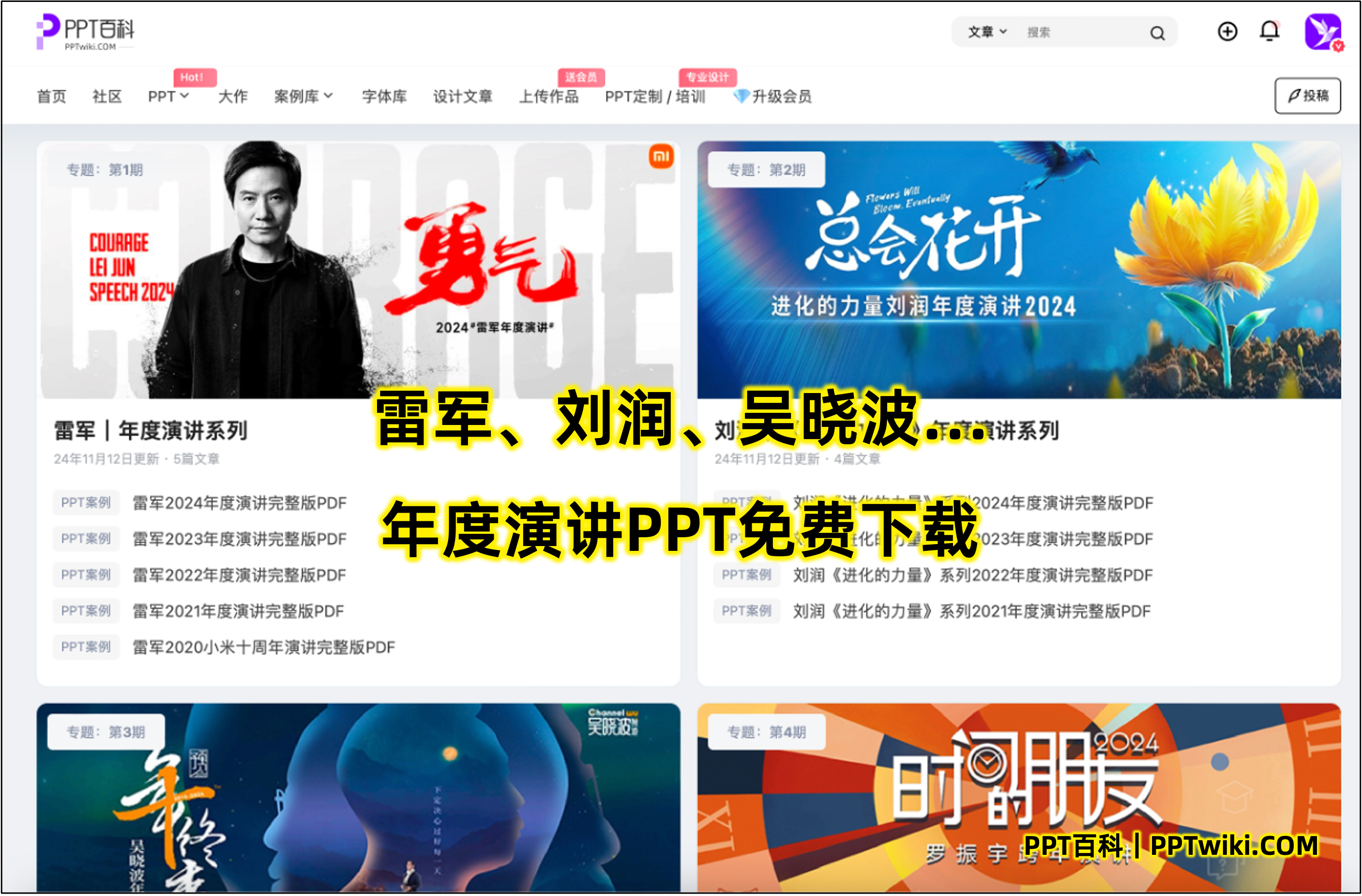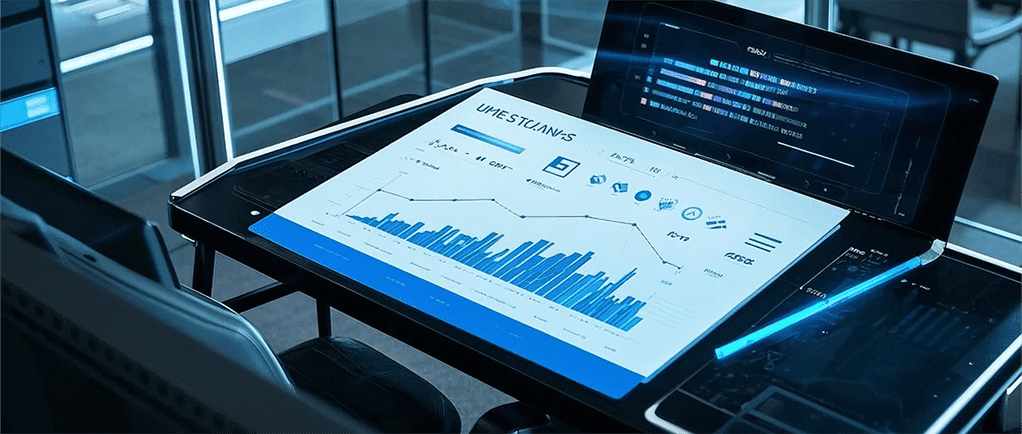
调整PPT布局适配多种屏幕分辨率的方法
大家好~今天和大家聊聊在制作PPT时,如何确保我们的幻灯片能够在不同分辨率的屏幕上完美显示。PPT作为职场中的重要工具,不仅要在电脑屏幕上清晰呈现,还要适配投影仪、大屏幕显示器,甚至是手机屏幕。如何让你的PPT在各种设备上都能保持良好的展示效果,是每个PPT设计师都会遇到的难题。本文将为大家详细讲解调整PPT布局适配不同屏幕分辨率的方法,希望对你们的工作有所帮助!
为什么屏幕分辨率如此重要?
在我们日常的PPT制作过程中,不同设备的屏幕分辨率会影响我们设计的呈现效果。不同的设备分辨率意味着PPT在显示时的尺寸和清晰度会有所不同。如果你的PPT没有做出合理的适配,可能会出现文字模糊、图像扭曲,甚至部分内容无法显示的情况。因此,如何根据屏幕的分辨率调整PPT的布局就显得尤为重要。
屏幕分辨率的概念
我们得了解一下屏幕分辨率的基本概念。屏幕分辨率是指显示设备在水平方向和垂直方向上可以显示的像素数量。通常,分辨率越高,画面越清晰,细节越丰富。
常见的屏幕分辨率有:
1366×768(标准高清) 1920×1080(全高清) 2560×1440(2K) 3840×2160(4K)每种分辨率在不同的设备上可能会有所不同,因此我们需要根据不同的设备进行适配。
如何调整PPT布局以适配不同屏幕分辨率?
1. 选择合适的PPT尺寸
PPT的尺寸是影响显示效果的一个重要因素。一般情况下,我们选择的PPT尺寸为标准的4:3或16:9,但这并不是唯一的选择。根据不同设备的分辨率,我们可以调整PPT的页面尺寸。
选择标准尺寸(16:9)16:9的宽屏尺寸是大部分现代设备(如投影仪、电脑显示器、电视等)的默认显示比例。所以,建议大多数情况下选择16:9尺寸进行设计。你可以按照以下步骤设置:
打开PPT软件,点击“设计”选项卡。 在“页面设置”中,选择“宽屏(16:9)”。 如果你需要更精细的设置,可以点击“自定义尺寸”,手动输入宽度和高度。 考虑不同设备的屏幕分辨率如果你知道最终展示设备的具体分辨率,可以针对性地调整PPT尺寸。例如,如果你知道投影仪的分辨率是1920×1080,你可以选择16:9的设置,保证PPT在投影时显示无失真。
2. 使用“视图”功能调整元素布局
调整完PPT的尺寸后,我们还需要利用“视图”功能来进一步调整页面元素。PPT中的文本框、图片和其他元素可能会因为屏幕分辨率的变化而显示不完整或失真。通过视图中的“幻灯片母版”功能,可以帮助我们对布局进行精确控制。
使用幻灯片母版幻灯片母版允许我们修改全局元素的布局,例如标题位置、页脚、标志等。确保这些元素的位置在不同的分辨率下能够始终如一地显示,不被裁剪或拉伸。
在PPT中,点击“视图”选项卡,然后选择“幻灯片母版”。 选择最上层的母版页,调整所有全局元素的位置和大小。 确保文本框、图片等元素不会过于接近边缘,并给出适当的空白区域,以避免在不同分辨率下发生裁剪。3. 使用自适应布局
有时候,仅仅依靠调整PPT的尺寸和位置可能还不足以应对不同屏幕的差异。此时,我们可以利用PPT自带的“智能布局”功能进行动态适配。智能布局会根据内容的大小自动调整布局和元素的排列方式,使得幻灯片的内容能够自动适应不同屏幕的显示效果。
自动调整文本框大小为了保证文字不会因为屏幕尺寸的变化而超出边界,我们可以在文本框设置中启用自动调整功能。这样,PPT会根据文本的长度自动调整字体大小,避免内容溢出。
在PPT中,右键点击文本框,选择“设置文本框格式”。 在“文本框”选项卡中,选择“自动调整”并勾选“缩小文本以适应框”选项。 图片的自适应调整同样,图片在不同分辨率下的显示效果也很关键。我们可以使用PPT中的“锁定纵横比”选项,确保图片不会在调整大小时变形。
右键点击图片,选择“大小与位置”。 在“大小”选项卡下,勾选“锁定纵横比”,确保图片在缩放时保持原始比例。4. 预览与测试
调整完PPT布局后,最重要的步骤是进行预览和测试。测试你的PPT在不同设备和分辨率下的显示效果,确保没有出现问题。尤其是在进行会议演示或远程共享时,提前测试会避免现场出现意外。
使用不同设备预览如果你有条件,最好使用不同的设备(如手机、投影仪、不同分辨率的电脑显示器等)进行预览,以确保PPT内容的显示效果。如果没有条件进行实际预览,也可以通过PPT中的“幻灯片放映”功能模拟不同屏幕尺寸下的效果。
采用多版本PPT如果你的PPT需要在多个不同分辨率的设备上展示,考虑创建多个版本的PPT文件。这样可以根据设备的不同,选择最适合的版本进行展示。例如,创建一个适配手机屏幕的PPT版本,另一个适配大屏幕的版本。
5. 调整PPT动画和过渡效果
有些PPT的动画效果在不同的屏幕分辨率下可能会产生不同的效果。例如,某些动画可能在高分辨率的屏幕上表现得更加平滑,而在低分辨率下则可能出现卡顿。因此,在调整PPT布局时,也要考虑动画和过渡效果的适配性。
尽量避免使用过于复杂的动画,特别是在低分辨率的设备上。 在设置动画时,选择更简单的效果,避免不必要的过渡和复杂的动画。总结
调整PPT布局以适配多种屏幕分辨率是一个非常重要的技巧。通过选择合适的PPT尺寸、调整元素布局、使用自适应布局功能和进行预览测试等方法,我们可以确保PPT在各种设备上都能够完美呈现。希望通过今天的分享,大家能更好地理解和应用这些技巧,让你的PPT设计更专业,展示效果更完美。
如果本文未能解决您的问题,或者您在办公领域有更多疑问,我们推荐您尝试使用PPT百科 —— 专为职场办公人士打造的原创PPT模板、PPT课件、PPT背景图片、PPT案例下载网站(PPTwiki.COM)、人工智能AI工具一键生成PPT,以及前沿PPT设计秘籍,深度剖析PPT领域前沿设计趋势,分享独家设计方法论,更有大厂PPT实战经验倾囊相授。 在 AIGC 飞速发展的当下,PPT 设计领域也在不断革新。但无论时代如何变迁,我们对 PPT 所承载的爱与美的追求延绵不息。